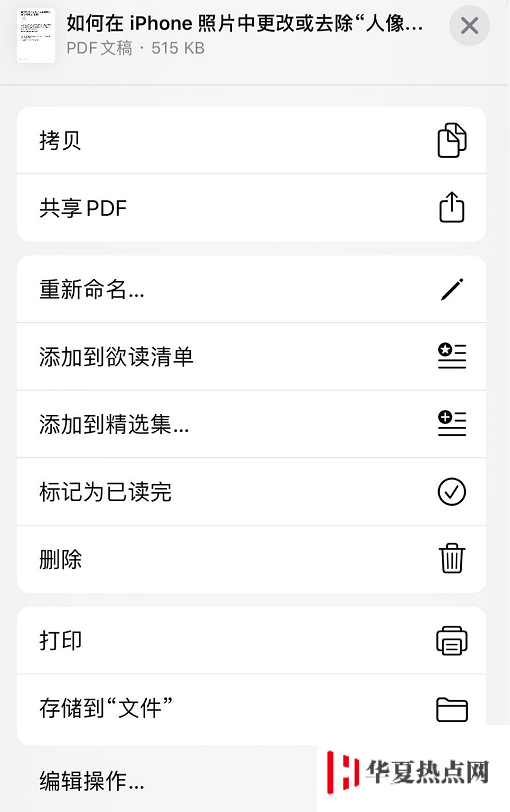您現在的位置是:首頁 >市場 > 2020-10-13 20:14:29 來源:
手機教程:iPhone小技巧使用“圖書”應用閱讀和編輯PDF文件
如何隨時閱讀工作或學習中要用到的 PDF 文件?iOS 系統自帶的“圖書”應用可以幫助到您。在 iPhone 或 iPad 上,您可以使用圖書應用來存儲、標記、共享 PDF 以及為 PDF 簽名。
存儲或導入 PDF
您可以將電子郵件或網站中下載的 PDF 存儲至“圖書”應用。還可以將網頁或電子郵件存儲為 PDF、從其他應用導入 PDF,或使用 Mac 將 PDF 添加到書庫。
存儲電子郵件附件中或網站上的 PDF 文件:
在 iPhone 或 iPad 上,輕點 PDF 將其打開,輕點“共享”按鈕 ![]() ,輕點“拷貝到‘圖書’”。
,輕點“拷貝到‘圖書’”。
將網頁存儲為 PDF:
在 Safari 瀏覽器中,打開一個網頁,如果您只想在 PDF 中保留文本和圖像,需要刪除多余的元素,請輕點屏幕頂部的“外觀”按鈕 ![]() ,然后輕點“顯示閱讀器視圖”。然后輕點“共享”按鈕
,然后輕點“顯示閱讀器視圖”。然后輕點“共享”按鈕 ![]() ,輕點“圖書”。
,輕點“圖書”。
在 iOS 13 以及更新系統中,Safari 瀏覽器支持整頁截圖存儲為 PDF,可儲存到文件后,從圖書應用打開查看。
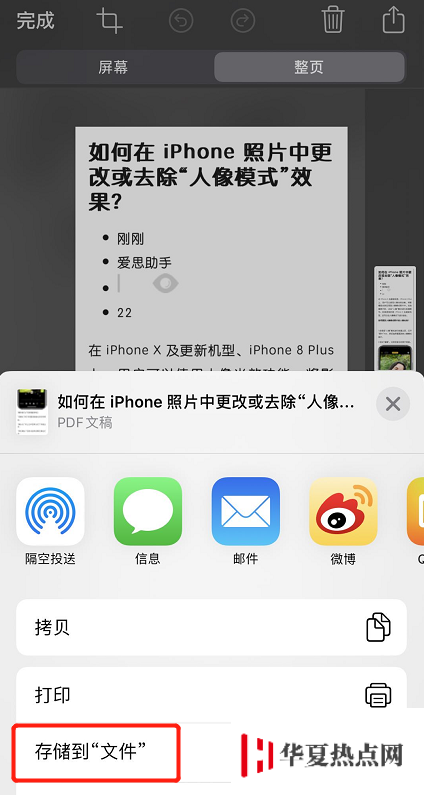
將電子郵件存儲為 PDF:
在“郵件”應用中,輕點一封電子郵件,輕點“更多操作”按鈕 ![]() ,然后輕點“打印”,在預覽上雙指張開。此時將出現放大的預覽,輕點右上角的“共享”按鈕
,然后輕點“打印”,在預覽上雙指張開。此時將出現放大的預覽,輕點右上角的“共享”按鈕 ![]() ,輕點“拷貝到‘圖書’”。
,輕點“拷貝到‘圖書’”。
從其他應用導入 PDF:
每個第三方應用都不同。具體步驟可能會有所不同。找到“共享”按鈕 ![]() ,然后選取“拷貝到‘圖書’”。您可能還會看到“打開方式”選項,然后選取“拷貝到‘圖書’”。
,然后選取“拷貝到‘圖書’”。您可能還會看到“打開方式”選項,然后選取“拷貝到‘圖書’”。
查看、標記 PDF 或為 PDF 簽名
在“書庫”標簽中,找到要查看或標記的 PDF。輕點 PDF 以打開它。再次輕點 PDF,可看到以下按鈕:
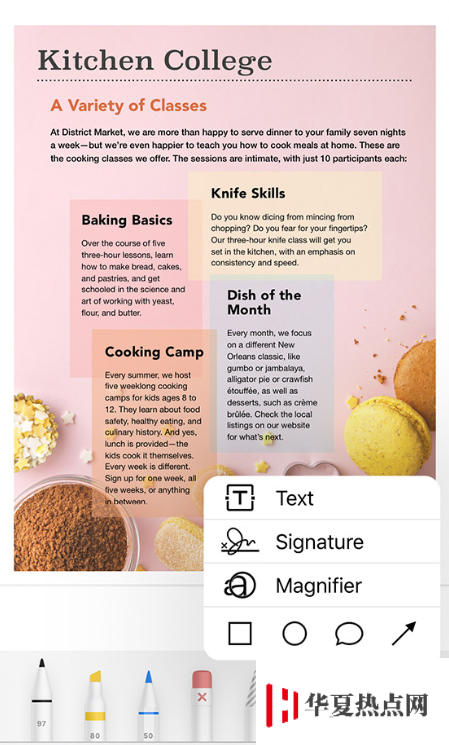
輕點“返回”按鈕 ![]() 可關閉 PDF 并返回書庫;
可關閉 PDF 并返回書庫;
輕點“目錄”按鈕 ![]() 可查看 PDF 的所有頁面。您也可以從此處跳轉到任何書簽;
可查看 PDF 的所有頁面。您也可以從此處跳轉到任何書簽;
輕點“共享”按鈕 ![]() 可看到共享或打印選項;
可看到共享或打印選項;
輕點“標記”按鈕 ![]() 可在 PDF 上繪圖和書寫。如果您打印或通過電子郵件發送 PDF,它會包含您添加的所有簽名和標記;
可在 PDF 上繪圖和書寫。如果您打印或通過電子郵件發送 PDF,它會包含您添加的所有簽名和標記;
輕點“搜索”按鈕 ![]() 可查找文稿中的某個字詞或短語,或者特定頁碼;
可查找文稿中的某個字詞或短語,或者特定頁碼;
輕點“書簽”按鈕 ![]() 可存儲您的當前位置以供日后使用。
可存儲您的當前位置以供日后使用。
通過“圖書”應用打印或通過電子郵件發送 PDF
1.在“圖書”應用中,輕點“書庫”標簽,然后找到所需的 PDF。
2.輕點 PDF 右下角的 ![]() 。
。
3.要打印,請輕點“打印”![]() 。要通過“郵件”發送 PDF,請輕點“共享 PDF”
。要通過“郵件”發送 PDF,請輕點“共享 PDF”![]() ,然后輕點“郵件”。
,然后輕點“郵件”。